หากคุณและเพื่อนต่างก็มีหูฟัง AirPods หรือ Beats คุณสามารถแชร์เสียงที่มาจาก iPhone หรือ iPad เครื่องเดียวได้ เหมาะอย่างยิ่งสำหรับการฟังเพลงหรือพอดแคสต์เดียวกัน หรือ — มีประโยชน์มากที่สุด — ดูหนังด้วยกัน Apple ทำให้การแชร์สตรีมเสียงของคุณกับคนอื่นเป็นเรื่องง่ายสำหรับคุณ ที่จริงแล้ว คุณสามารถพูดได้ง่ายกว่าการทำแบบเดิม เพราะ A) ไม่มีสายไฟให้พันกัน และ B) ไม่มีตัวแยกอะแดปเตอร์ให้สูญเสีย
ต่อไปนี้คือวิธีตั้งค่าการแชร์เสียงบน AirPods
แบ่งปันภาพยนตร์ บนเครื่องบิน!
ฉันรู้ว่าตัวอย่างที่ชื่นชอบของนักเขียนเทคโนโลยีทุกคนสำหรับความต้องการที่ไม่น่าจะเป็นไปได้คือการเดินทางโดยเครื่องบิน ใช้เพื่อปรับตัวเลือกออฟไลน์ที่ไม่มีจุดหมาย ฯลฯ พวกเราส่วนใหญ่บินบ่อยแค่ไหน? แต่ถ้าคุณกำลังชมภาพยนตร์บนเครื่องบินบน iPad และคุณและเพื่อนร่วมเดินทางทั้งคู่มี AirPods แสดงว่าคุณโชคไม่ดี คุณติดอยู่กับหนึ่งพ็อดหรือใช้คำบรรยาย
ไม่ใช่แค่เครื่องบินเท่านั้น บนรถไฟ เด็กๆ นั่งท้ายรถ และแม้แต่คู่รักกำลังดูหนังบนเตียงขณะอยู่ในบ้านของพ่อแม่ที่ล้าสมัย โดยนั่งในเตียงคู่ 2 เตียงโดยมีช่องว่างระหว่างพวกเขา หรือแค่อยากจะฟังเพลงเดิมๆ ที่ไหนก็ได้
มีสองวิธีในการทำเช่นนี้ หนึ่งคือการแบ่งปันเพลงกับ AirPods ของใครบางคน โดยเริ่มจากหูฟังเอียร์บัดในเคสของพวกเขา อีกวิธีหนึ่งคือการแชร์ไปยัง iPhone ของบุคคลอื่น
ต่อไปนี้คือวิธีตั้งค่าตัวเลือกการแชร์เสียงทั้งสองแบบ
วิธีแชร์เพลงโดยตรงไปยัง AirPods
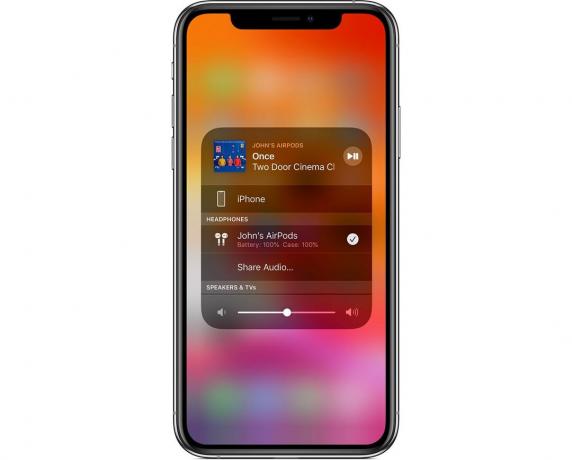
ภาพถ่าย: “Apple”
เคล็ดลับนี้ ใช้งานได้กับ AirPods ทุกรุ่นตั้งแต่รุ่นแรกจนถึง AirPods Pro. นอกจากนี้ยังใช้งานได้กับหูฟัง Beats ต่อไปนี้:
- Beats Solo 3 Wireless
- Beats Studio 3 Wireless
- BeatsX
ในการแชร์เสียง ตรวจสอบให้แน่ใจว่า AirPods ของคุณเชื่อมต่ออยู่ แล้วเปิด ศูนย์กลางการควบคุมหรือเพียงแค่มองในหน้าจอล็อก แล้วแตะตัวเล็กๆ ไอคอน AirPlay. คุณจะเห็นตัวเลือกในการ แบ่งปันเสียง. แตะที่นี่ แล้วคุณจะเห็นแผงที่มีกราฟิกการปั่นจักรยานของหูฟัง Apple และ Beats ประเภทต่างๆ ระบบจะขอให้คุณนำหูฟังตัวอื่นมาใกล้ นี่คือที่ที่คุณให้เพื่อนของคุณเปิดเคส AirPods ของตัวเอง
เมื่อทำเช่นนั้น คุณจะเห็นสิ่งนี้บนหน้าจอของคุณเอง:
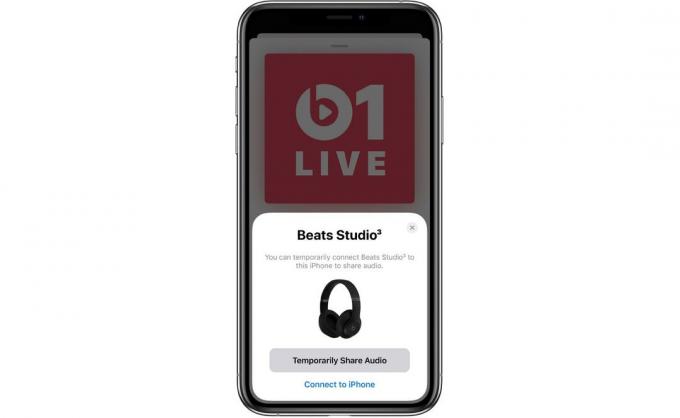
ภาพถ่าย: “Apple”
แตะ แบ่งปันเสียง เพื่อเชื่อมต่อ คุณทำเสร็จแล้ว
การแชร์เสียง AirPods ผ่าน iPhone ของคุณ
หากเพื่อนของคุณฟังเพลงของตัวเองบน iPhone อยู่แล้ว คุณก็ทำแบบเดียวกันได้โดย นำไอโฟนมาไว้ใกล้กัน. คุณต้องใช้งาน iOS 13.1 หรือ iPadOS 13 เป็นอย่างน้อยจึงจะทำได้ แต่หากคุณทั้งคู่เป็นปัจจุบัน ก็เป็นเรื่องง่าย
เพียงแค่เริ่มต้นในลักษณะเดียวกันโดยใช้ แบ่งปันเสียง… ในส่วน Now Playing ของ Control Center มีเพียงคุณเท่านั้นที่นำ iPhone ของพวกเขามาใกล้ตัวคุณ แทนที่จะเป็นเคส AirPods จากนั้นเชื่อมต่อในลักษณะเดียวกัน
วิธีควบคุมระดับเสียงของ AirPods ทั้งสองชุด

ภาพถ่าย: “Apple”
เมื่อคุณตั้งค่าแล้ว คุณสามารถควบคุมระดับของหูฟังทั้งสองชุดได้ตามปกติ ผ่านทางศูนย์ควบคุมหรือวิดเจ็ตกำลังเล่นอยู่ นี่เป็นสิ่งสำคัญหากคุณคนใดคนหนึ่งใช้ AirPods Pro ที่ตัดเสียงรบกวนและอีกคนหนึ่งไม่ได้ใช้
ฉันชอบคุณสมบัติการแชร์เสียงของ AirPods ที่เรียบง่ายนี้ ฉันไม่ได้ใช้บ่อย แต่มันง่ายและรวดเร็วเมื่อคุณต้องการ ใครต้องการสายไฟ?


